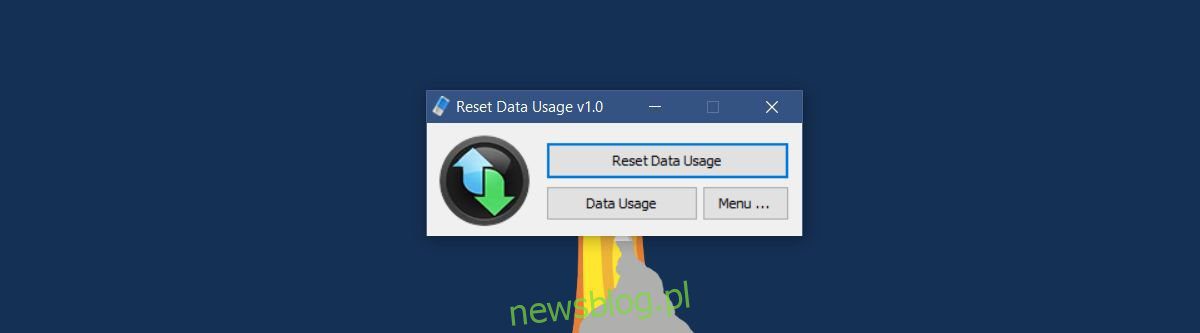
Windows 10 hoạt động trên máy tính bảng, máy tính để bàn và máy tính xách tay. máy tính bảng hệ thống Windows 10 hiện chỉ giới hạn ở dòng Surface, nhưng hệ điều hành này có các tính năng hữu ích cho chủ sở hữu máy tính bảng. Người dùng máy tính để bàn cũng có quyền truy cập vào các tính năng này, mặc dù họ ít có khả năng cần hoặc sử dụng chúng. Windows Hình 10 cho thấy việc sử dụng dữ liệu chi tiết cho từng ứng dụng. Bạn có thể xem ứng dụng nào đã sử dụng bao nhiêu dữ liệu qua Wi-Fi hoặc Ethernet. Ứng dụng Cài đặt hiển thị mức sử dụng dữ liệu trong 30 ngày qua trên cả Wi-Fi và Ethernet. Nó cũng hiển thị mức sử dụng dữ liệu của từng ứng dụng được cài đặt trên hệ thống. Nhược điểm duy nhất là không có cách nào để thiết lập lại việc sử dụng dữ liệu của bạn. Nếu bạn đang sử dụng máy tính bảng, số tiền này sẽ không giúp bạn quản lý đăng ký của mình. Đây là cách bạn có thể đặt lại mức sử dụng dữ liệu của hệ thống Windows 10.
Đặt lại mức sử dụng dữ liệu hệ thống Windows 10
Không có cách riêng để đặt lại mức sử dụng dữ liệu trên hệ thống Windows 10. Có thể có một mục đăng ký mà bạn có thể sửa đổi để đặt lại dữ liệu sử dụng dữ liệu của mình, nhưng đó là một chặng đường dài phía trước. Một cách dễ dàng hơn nhiều là sử dụng ứng dụng có tên Đặt lại mức sử dụng dữ liệu. Đó là một công cụ di động yêu cầu một cú nhấp chuột để đặt lại số liệu thống kê sử dụng dữ liệu của bạn. Nó sẽ thiết lập lại cả số liệu thống kê WiFi và Ethernet.
Tải xuống ứng dụng và chạy phiên bản thích hợp cho hệ thống của bạn. Tệp nén chứa các phiên bản 32-bit và 64-bit. Khởi chạy ứng dụng và nhấp vào nút “Đặt lại mức sử dụng dữ liệu”. Nếu muốn kiểm tra số liệu thống kê sử dụng dữ liệu hiện tại, bạn có thể nhấp vào nút “Sử dụng dữ liệu” để mở ứng dụng Cài đặt và xem chúng.
Khi các số liệu thống kê được đặt lại, không có cách nào để khôi phục chúng.
Xem mức sử dụng dữ liệu hệ thống Windows 10
Nếu bạn muốn biết cách xem số liệu thống kê sử dụng dữ liệu của mình mà không cần thông qua ứng dụng, điều đó khá đơn giản. Mở ứng dụng Cài đặt. Chuyển đến nhóm cài đặt Mạng & Internet. Chọn tab Sử dụng dữ liệu. Bạn có thể xem tổng lượng dữ liệu mà tất cả các ứng dụng của bạn đã sử dụng.
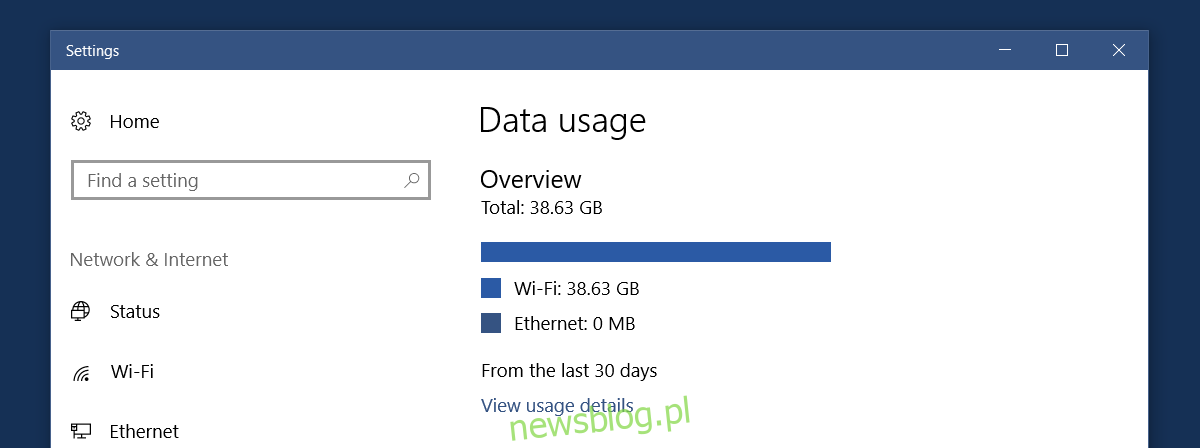
Nhấp vào “Xem chi tiết sử dụng” để xem mỗi ứng dụng trên hệ thống của bạn đã sử dụng bao nhiêu dữ liệu.
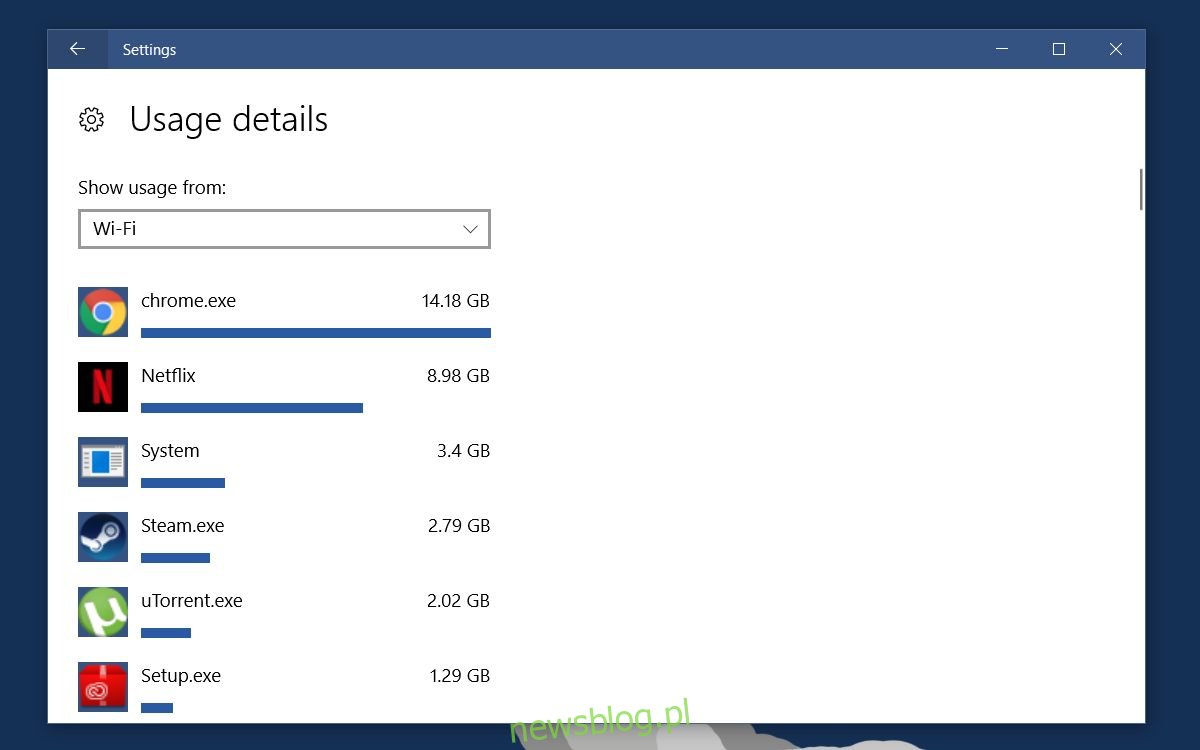
Khi bạn đặt lại các số liệu thống kê này thông qua ứng dụng, danh sách này sẽ biến mất. Bạn sẽ không thể xem thống kê sử dụng dữ liệu của ứng dụng cho đến khi bạn sử dụng chúng. Đó là một cách khá hay để xem ứng dụng nào thường xuyên sử dụng internet, ngay cả khi chúng không mở. Ví dụ: sau khi xóa số liệu thống kê của tôi, dữ liệu sẽ đầy ngay lập tức vì tôi đang sử dụng Chrome, điều này là bình thường. Điều không bình thường là Netflix cũng đã sử dụng khoảng 2 MB mặc dù tôi chưa xem.
Tải xuống Đặt lại mức sử dụng dữ liệu
